 Knopen invoegen
met Marionette
Knopen invoegen
met Marionette Knopen invoegen
met Marionette
Knopen invoegen
met MarionetteMethode |
Gereedschap |
Gereedschappenset |
Knoop invoegen
|
Marionette
|
Basisgereedschappen |
Met Marionette kunt u knopen invoegen en fouten opsporen.
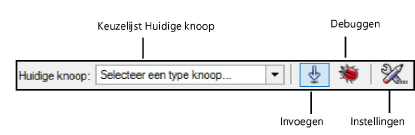
Parameter |
Omschrijving |
Keuzelijst Huidige knoop |
Open de Hulpbronnenkiezer om de knoop te selecteren die u wilt invoegen. Dubbelklik op een hulpbron om deze te activeren. |
Invoegen |
Selecteer deze methode om knopen uit de keuzelijst te selecteren en ze in te voegen. |
Debuggen |
Selecteer deze methode om problemen op te lossen en fouten op te sporen in de netwerken. Zie Marionette scripts debuggen voor meer informatie. |
Instellingen |
Via de instellingen kunt u opgeven om de laatste uitvoering van het debuggen in een tijdelijk geheugen te bewaren. Als u de optie Bewaar laatste uitvoering van het debuggen aanvinkt, worden de waarden die door elke draad lopen, weergegeven, zonder dat het script opnieuw wordt uitgevoerd (zie Marionette scripts debuggen). In het Instellingenvenster vindt u ook links naar enkele handige pagina’s. |
Marionette knopen zijn schermvlakobjecten waarvan de afmetingen op papier worden bepaald, onafhankelijk van de schaal. Zet de tekening 2D/Planaanzicht om met deze objecten te werken.
Om de knopen gemakkelijk te kunnen onderscheiden in netwerken, krijgen ze een kleurcode op basis van hun functie. Via deze link vindt u extra online-informatie over dit thema: developer.vectorworks.net/index.php/Marionette.
De input- en outputpoorten van de knopen krijgen prefixen om aan te geven welk soort gegevens door de knopen gestuurd worden.
Prefix |
Soort gegevens |
b |
Booleaans |
h |
Handgreep |
i |
Integer |
Item |
Item (eender welk type object) |
list |
Lijst (eender welk type object) |
m |
Matrix |
n |
Getal/afmeting |
p |
Punt |
s |
String |
v |
Vector |
Om een knoop in te voegen:
1. Activeer het gereedschap en de methode.
2. Klik in de Methodebalk op het veld naast Huidige knoop om de Hulpbronnenkiezer te openen. Dubbelklik in de Hulpbronnenkiezer op de knoop die u wilt gebruiken.
Beweeg in de Hulpbronnenkiezer met de cursor over een knoop om de beschrijving van de knoop weer te geven.
3. Klik in de tekening om de knoop te plaatsen.
Ga naar het Infopalet om de eigenschappen van de knoop te bewerken.
Klik hier om de velden te tonen/te verbergen.
~~~~~~~~~~~~~~~~~~~~~~~~~